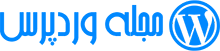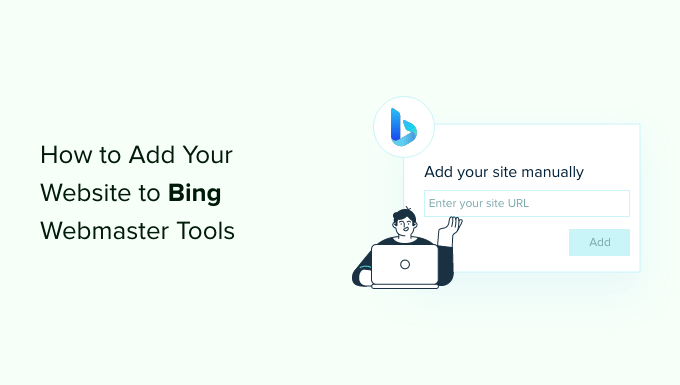
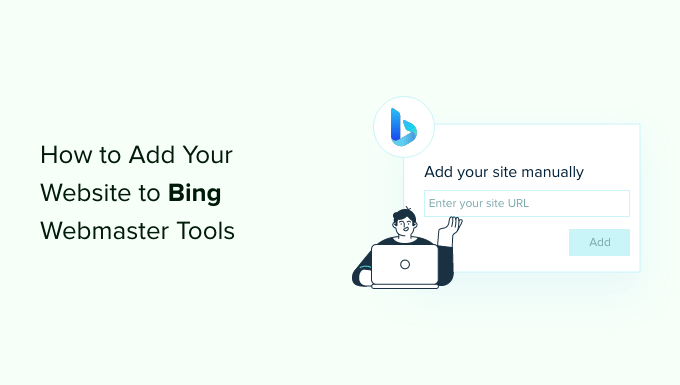
آیا می خواهید سایت وردپرس خود را به ابزار وب مستر بینگ ارسال کنید؟
بینگ یکی از برترین موتورهای جستجو در جهان است. ارسال سایت خود به ابزار وب مستر به شما کمک می کند تا عملکرد سایت و رتبه بندی کلمات کلیدی خود را نظارت کنید و مشکلات ایندکس را برطرف کنید.
در این مقاله به شما نشان خواهیم داد که چگونه وب سایت های خود را به ابزار وب مستر بینگ اضافه کنید.
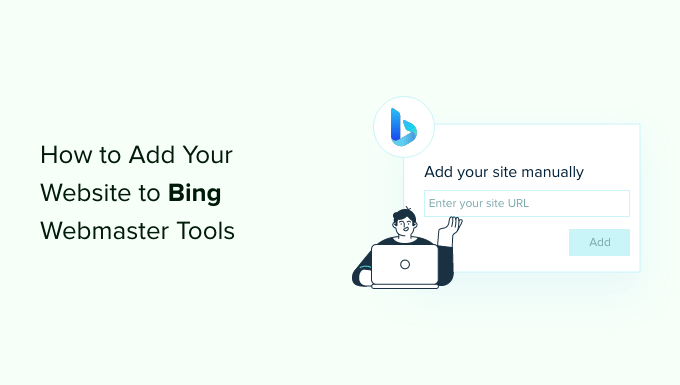
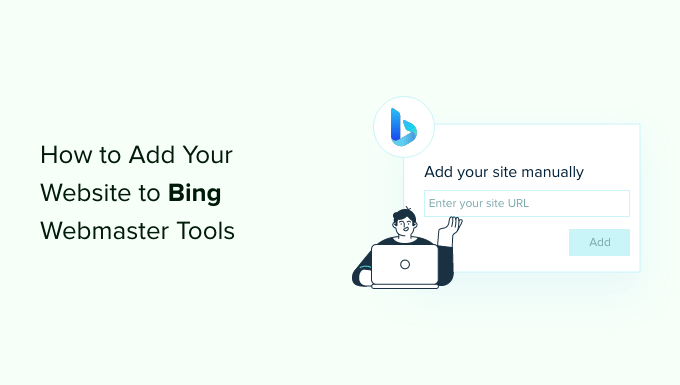
ابزار وب مستر بینگ چیست؟
Bing Webmaster Tools یک سرویس رایگان توسط مایکروسافت است که به شما امکان می دهد وب سایت خود را به نتایج موتور جستجوی Bing اضافه کنید.
این ابزار رایگان به شما کمک می کند سئو وردپرس با بهینه سازی سایت خود برای Bing، بنابراین می توانید ترافیک بیشتری دریافت کنید.
ابزارهای وب مستر به شما کمک می کنند عملکرد سایت خود را در Bing نظارت و پیگیری کنید. می توانید بفهمید که کدام کلمات کلیدی که مردم برای یافتن سایت شما استفاده می کنند، بنابراین می توانید آن عبارات جستجو را در محتوا بهینه کنید و ترافیک بیشتری دریافت کنید.
همچنین می توانید ببینید که بینگ چگونه محتوای شما را خزیده و ایندکس می کند. این به کشف و حل مشکلات نمایه سازی که ممکن است مانع از نمایش یک پست وبلاگ در نتایج جستجوی Bing شوند، کمک می کند.
جدای از آن، Bing Webmaster Tools شما را نشان می دهد بک لینک های سایت و به کدام وب سایت ها لینک می دهید. همچنین به حذف محتوایی که نمیخواهید در نتایج جستجوی Bing نمایش داده شود و مشکلات احتمالی بدافزار یا هرزنامهای که میتواند شما را تهدید کند اسکن کنید، کمک میکند. امنیت وب سایت وردپرس.
با این اوصاف، بیایید ببینیم چگونه میتوانید با استفاده از افزونه All in One SEO (AIOSEO) و WPCode یک وبسایت را به ابزار وبمستر بینگ اضافه کنید. همچنین نشان خواهیم داد که چگونه می توانید از ابزار وب مستر استفاده کنید و سایت خود را از کنسول جستجوی گوگل وارد کنید.
برای رفتن به روشی که می خواهید استفاده کنید می توانید از پیوندهای زیر استفاده کنید.
- روش 1: با استفاده از AIOSEO وب سایت را به ابزار وب مستر Bing اضافه کنید
- روش 2: با استفاده از WPCode وب سایت را به ابزار وب مستر Bing اضافه کنید
- وب سایت خود را از کنسول جستجوی گوگل وارد کنید
- امتیاز: نحوه استفاده از ابزار وب مستر بینگ
روش 1: با استفاده از AIOSEO وب سایت را به ابزار وب مستر Bing اضافه کنید
بهترین راه برای افزودن وب سایت به ابزار وب مستر بینگ استفاده از آن است همه در یک سئو (AIOSEO).
آن است بهترین افزونه سئو برای وردپرس و به شما کمک می کند موتورهای جستجوی سایت خود را بدون دانش فنی یا نیاز به استخدام متخصص بهینه کنید.
توجه داشته باشید که ما از نسخه AIOSEO Lite برای این آموزش، زیرا رایگان است و دارای ویژگی “تأیید ابزارهای وب مستر” است. همچنین وجود دارد AIOSEO Pro نسخه ای که شامل ویژگی های پیشرفته تری مانند دستیار پیوند، تغییر مسیر، نقشه سایت ویدیویی و موارد دیگر می باشد.
در مرحله بعد، باید افزونه AIOSEO را نصب و فعال کنید. اگر به کمک نیاز دارید، لطفاً راهنمای ما را در این زمینه ببینید نحوه نصب افزونه وردپرس.
پس از فعال سازی، می توانید به All in One SEO » تنظیمات عمومی از داشبورد وردپرس شما. در مرحله بعد، به تب ‘Webmaster Tools’ بروید و گزینه ‘Bing Webmaster Tools’ را انتخاب کنید.
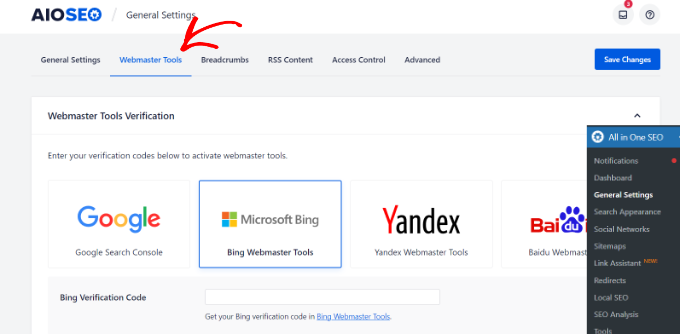
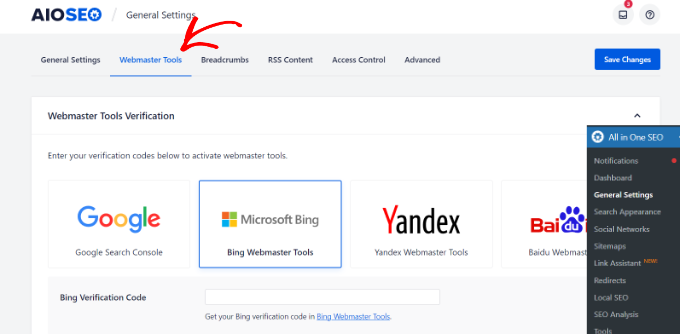
در مرحله بعد، باید کد تأیید Bing را وارد کنید. بیایید ببینیم چگونه می توانید به کد موجود در ابزار وب مستر دسترسی پیدا کنید.
نحوه دریافت کد تأیید در ابزار وب مستر بینگ
ابتدا باید از وب سایت ابزار وب مستر بینگ و روی دکمه “شروع به کار” کلیک کنید.
پیشنهاد میکنیم وبسایت Bing Webmaster Tools را در یک پنجره یا برگه مرورگر جدید باز کنید، زیرا برای تکمیل فرآیند تأیید، باید به داشبورد مدیریت وردپرس خود برگردید.
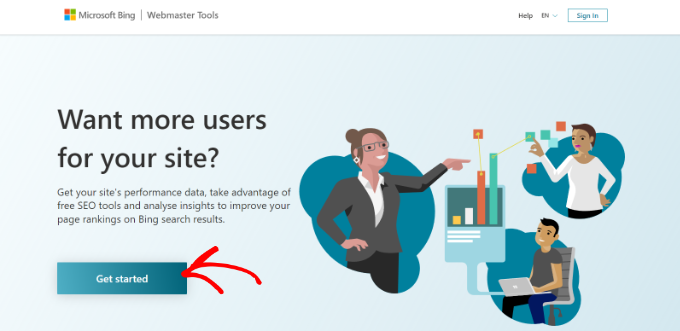
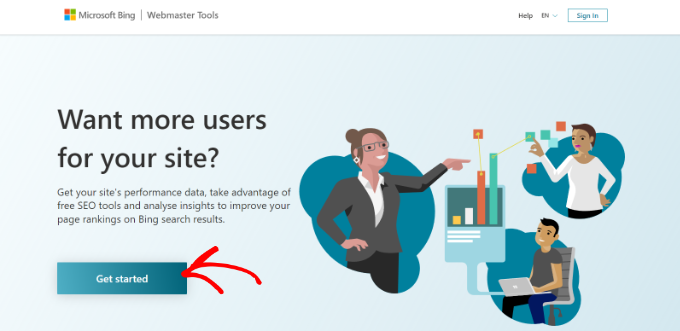
پس از آن، باید وارد حساب کاربری خود شوید.
میتوانید از حسابهای مایکروسافت، گوگل یا فیسبوک برای ورود به سیستم استفاده کنید. کافیست روی هر گزینهای کلیک کنید و آدرس ایمیل خود را برای ورود به ابزار وبمستر انتخاب کنید.
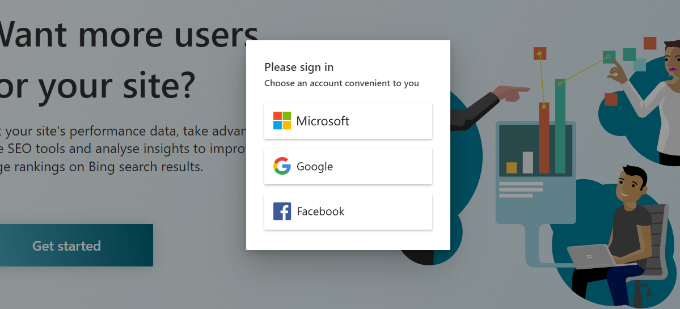
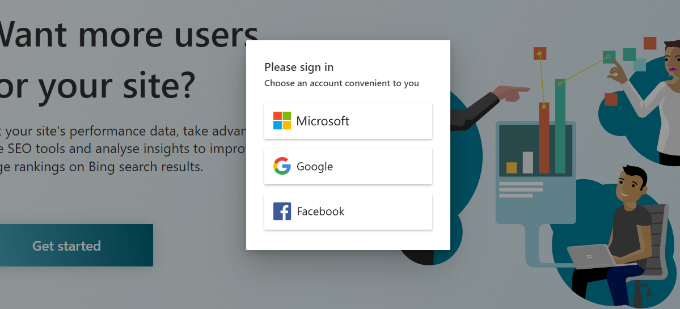
در مرحله بعد، Bing Webmaster Tools 2 گزینه برای افزودن وب سایت خود را به شما نشان می دهد.
شما می توانید سایت های خود را از کنسول جستجوی گوگل یا به صورت دستی وب سایت خود را اضافه کنید.
ما از روش دستی برای دریافت کد تأیید استفاده خواهیم کرد.
ادامه دهید و آدرس وب سایت خود را در بخش «سایت خود را به صورت دستی اضافه کنید» وارد کنید و سپس روی دکمه «افزودن» کلیک کنید.
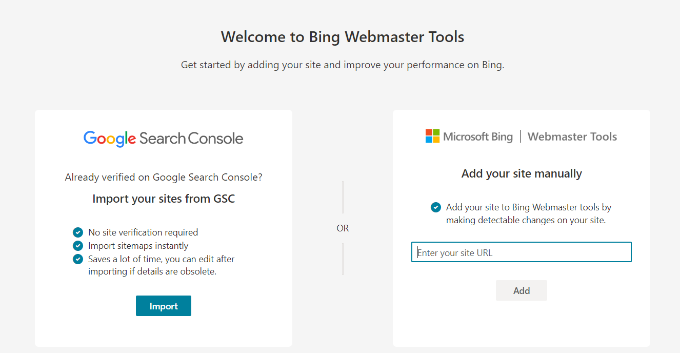
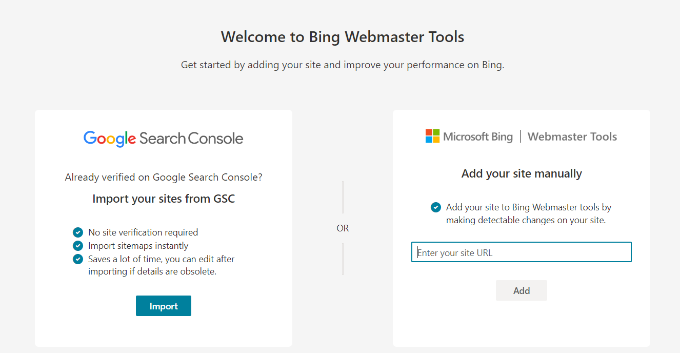
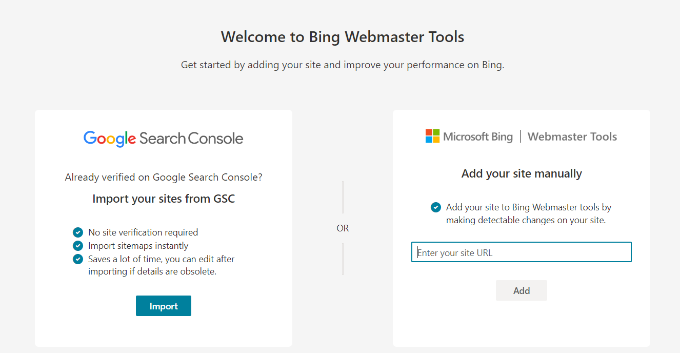
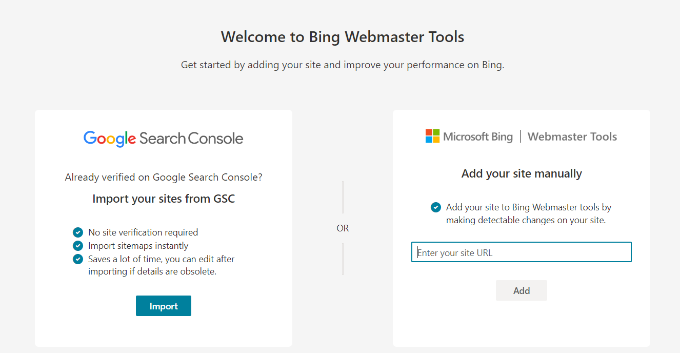
هنگام اضافه کردن خود وب سایت وردپرس، حتما URL مورد استفاده وردپرس را وارد کنید. به این دلیل که بینگ HTTP و HTTPS را به عنوان سایتهای متفاوتی میبیند. همچنین نسخه های WWW و غیر WWW دامنه شما را به عنوان دو وب سایت مجزا در نظر می گیرد.
برای بررسی اینکه کدام URL توسط وردپرس استفاده می شود، کافی است وارد قسمت مدیریت وردپرس خود شوید و به آن بروید تنظیمات » عمومی. سپس در قسمت “آدرس سایت (URL)” به دنبال پیوند بگردید.
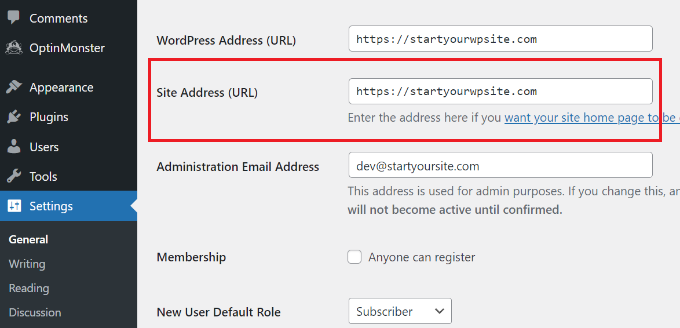
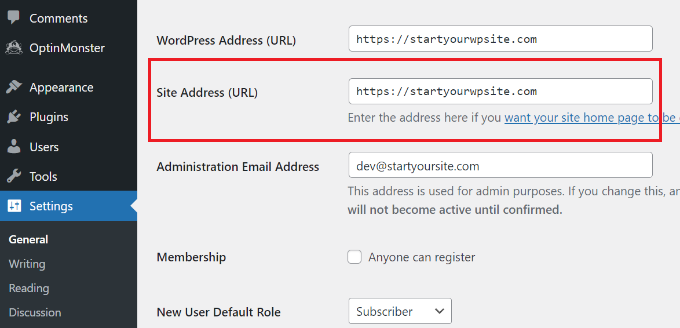
هنگامی که این URL وب سایت را در ابزار وب مستر بینگ اضافه کردید، پنجره ای از سمت راست به داخل اسلاید می شود.
در اینجا روش های مختلفی را برای تأیید وب سایت خود مشاهده خواهید کرد، از جمله یک فایل XML، متا تگ HTML و افزودن رکوردهای CNAME به DNS.
برای این آموزش، از متد متا تگ HTML استفاده می کنیم. هنگامی که روی گزینه “HTML Meta Tag” کلیک می کنید، Bing یک کد اعتبار سنجی را به شما می دهد که باید در وب سایت خود نصب کنید.
ادامه دهید و روی دکمه “کپی” کلیک کنید تا این خط کد را کپی کنید.
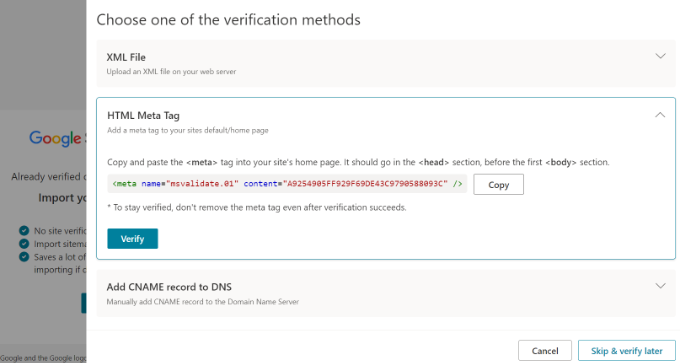
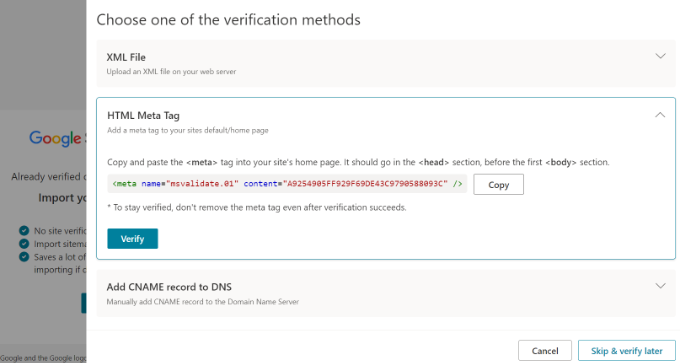
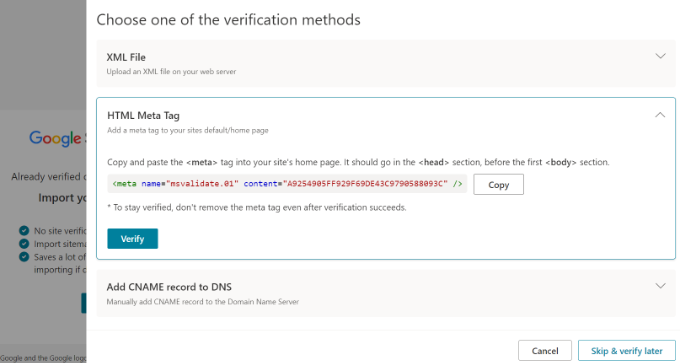
در مرحله بعد، باید کد را به وب سایت وردپرس خود اضافه کنید.
کد تأیید را اضافه کنید و سایت خود را در ابزار وب مستر بینگ تأیید کنید
اکنون می توانید به پنجره یا برگه مرورگر مدیریت وردپرس برگردید.
پس از آن، به سادگی به All in One SEO » تنظیمات عمومی از داشبورد وردپرس شما.
اکنون، به برگه «ابزار وبمستر» بروید و متا تگ HTML را که قبلاً کپی کردهاید در قسمت «کد تأیید بینگ» وارد کنید.
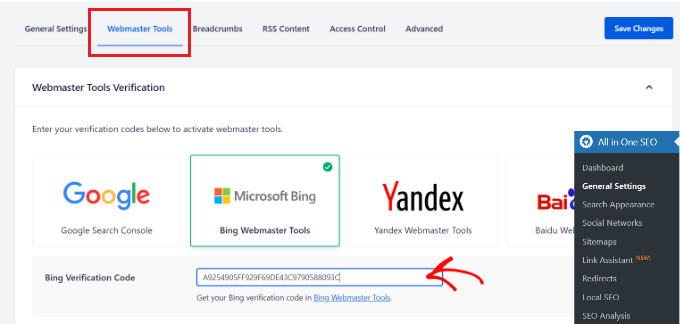
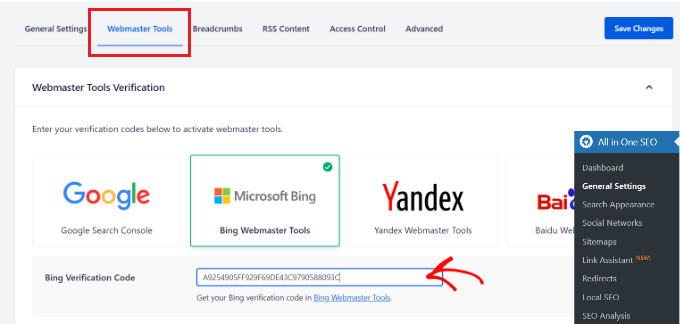
وقتی این کار را انجام دادید، فراموش نکنید که روی دکمه «ذخیره تغییر» در بالا کلیک کنید.
پس از افزودن متا تگ HTML به وب سایت خود، به تب یا پنجره Bing Webmaster Tools برگردید و روی دکمه «تأیید» کلیک کنید.
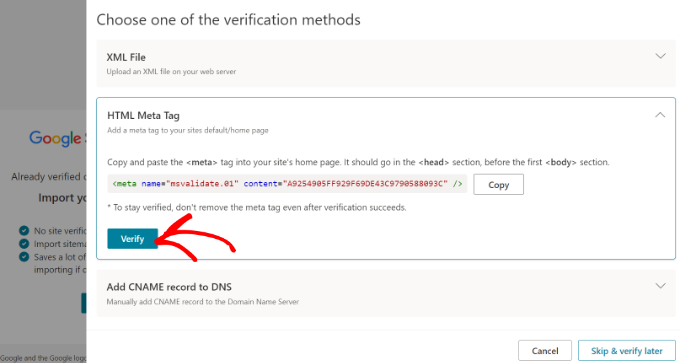
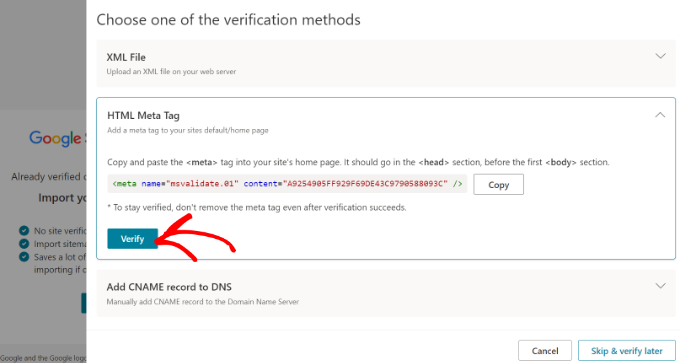
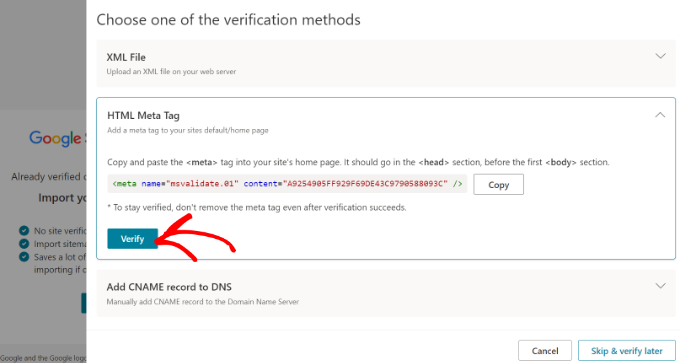
در مرحله بعد، پیامی در Bing Webmaster Tools خواهید دید که تأیید شما با موفقیت انجام شده است.
سپس می توانید پیام را ببندید و داشبورد Bing Webmaster Tools خود را مشاهده کنید.
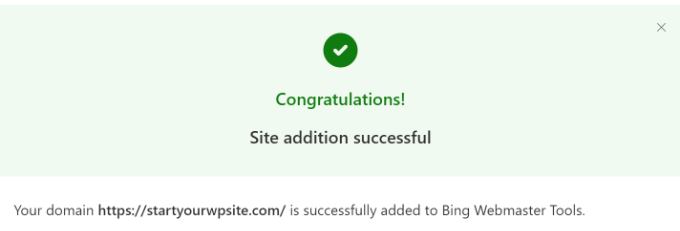
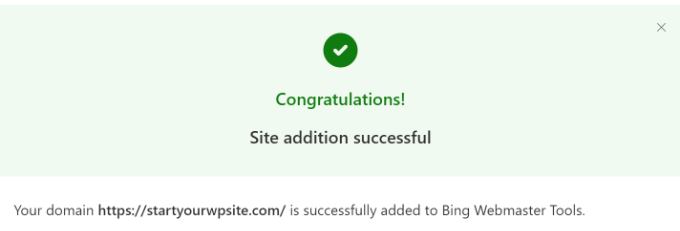
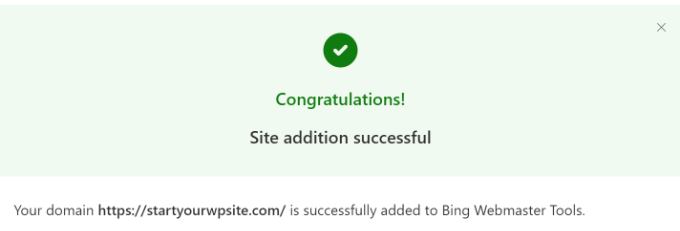
روش 2. با استفاده از WPCode وب سایت را به ابزارهای وب مستر Bing اضافه کنید
یکی دیگر از روشهای افزودن وبسایت خود به ابزار وب مستر بینگ، استفاده از آن است WPCode. این بهترین افزونه قطعه کد وردپرس است و به شما کمک می کند تا اسکریپت های وب سایت خود را مدیریت کنید. شما به راحتی می توانید از WPCode برای اضافه کردن کد HTML ابزار وب مستر بینگ به وب سایت خود استفاده کنید.
ابتدا باید آن را نصب و فعال کنید پلاگین WPCode رایگان. برای جزئیات بیشتر، لطفا راهنمای ما را در نحوه نصب افزونه وردپرس.
پس از فعال سازی، می توانید به قطعه کد » سرصفحه و پاورقی از پنل مدیریت وردپرس شما. در اینجا، باید کد HMTL ارائه شده توسط Bing Webmaster Tools را اضافه کنید.
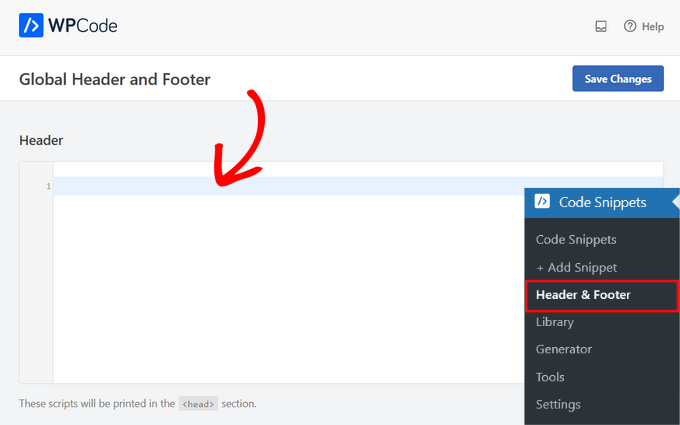
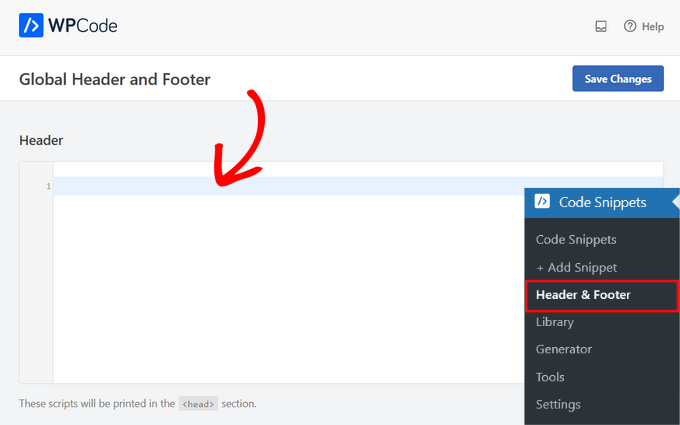
به متا تگ HTML دسترسی پیدا کنید و وب سایت خود را تأیید کنید
می توانید کد HTML را با رفتن به قسمت پیدا کنید وب سایت ابزار وب مستر بینگ و وارد حساب کاربری خود شوید
پس از ورود به سیستم، به سادگی آدرس وب سایت خود را در قسمت «سایت خود را به صورت دستی اضافه کنید» اضافه کنید و روی دکمه «افزودن» کلیک کنید.
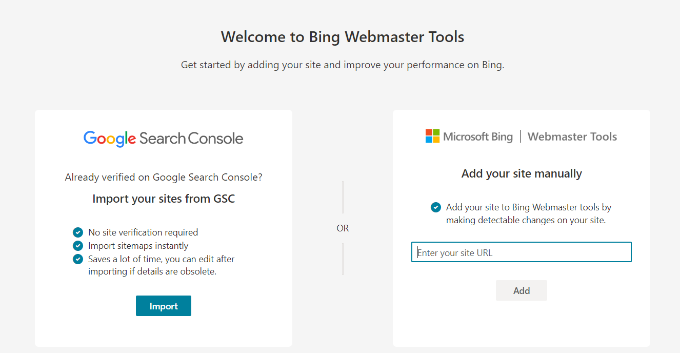
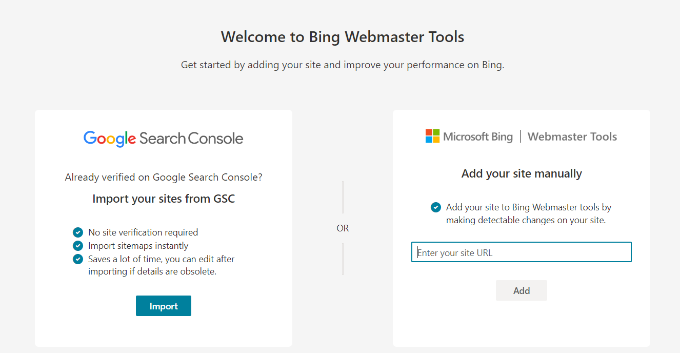
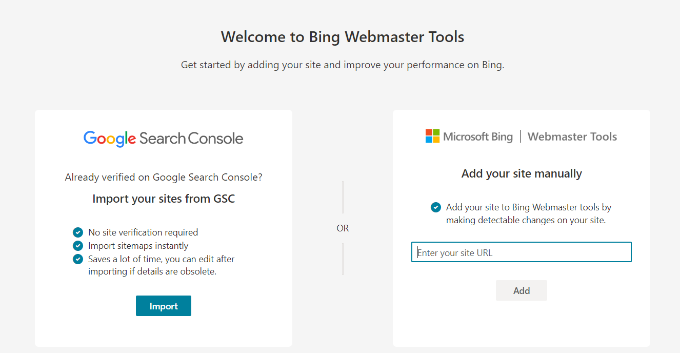
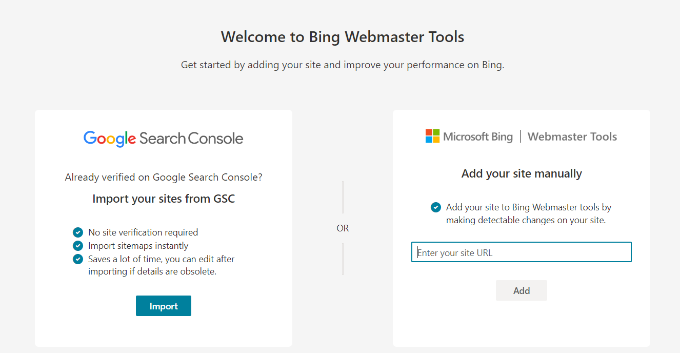
در صفحه بعدی، Bing چندین روش برای تأیید وب سایت خود در ابزار وب مستر به شما نشان می دهد.
ادامه دهید و گزینه “HTML Meta Tag” را انتخاب کنید و کد را کپی کنید.
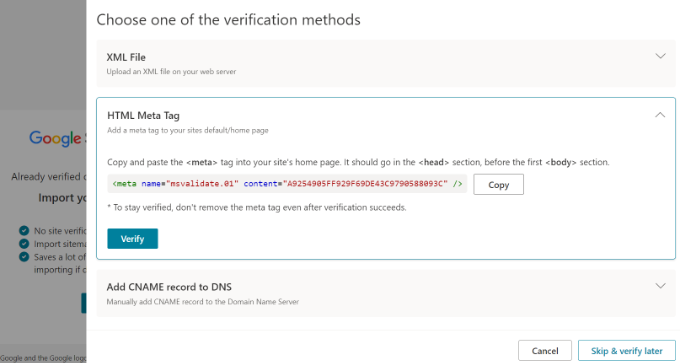
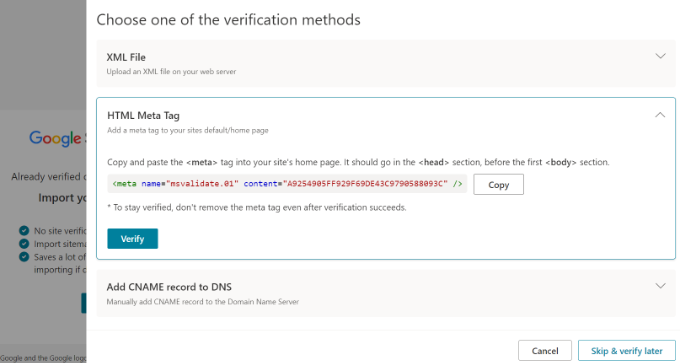
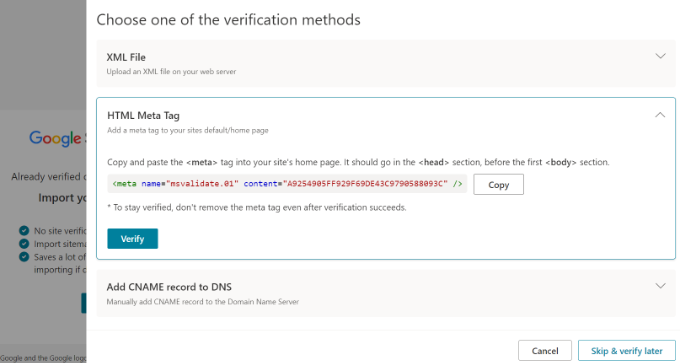
پس از کپی کردن کد، می توانید به پنل مدیریت وردپرس خود بروید و به آن بروید قطعه کد » سرصفحه و پاورقی صفحه
در مرحله بعد، باید متا تگ HTML را در قسمت “Header” قرار دهید.


فراموش نکنید که روی دکمه “ذخیره تغییرات” کلیک کنید.
اکنون که متا تگ HTML را به سایت خود اضافه کرده اید، به سادگی به تب یا پنجره Bing Webmaster Tools برگردید و روی دکمه “تأیید” کلیک کنید.
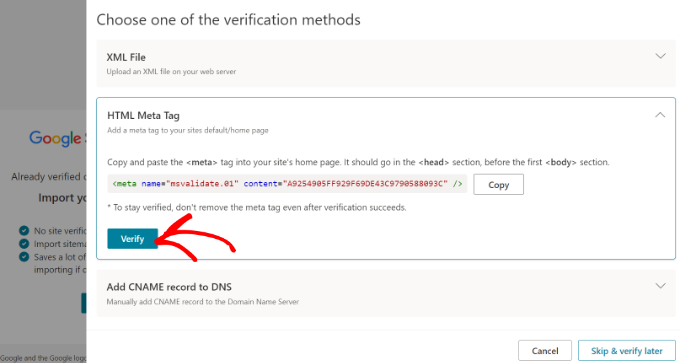
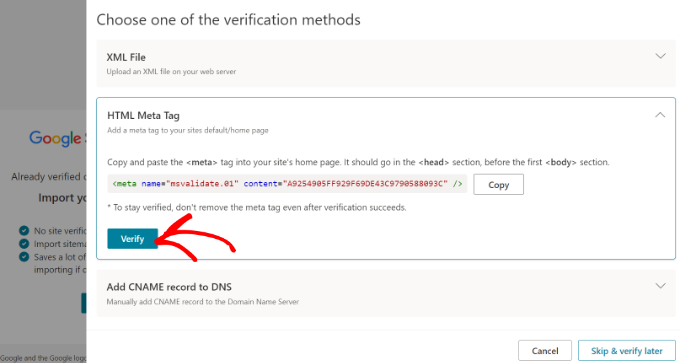
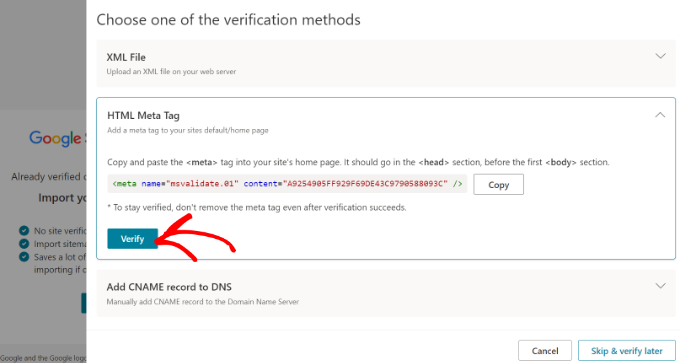
اکنون Bing Webmaster Tools پیامی مبنی بر موفقیت آمیز بودن تأیید صحت شما نشان می دهد.
برای مشاهده داشبورد ابزار وب مستر، پیام را ببندید.
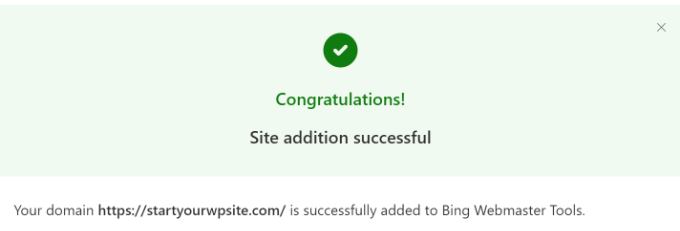
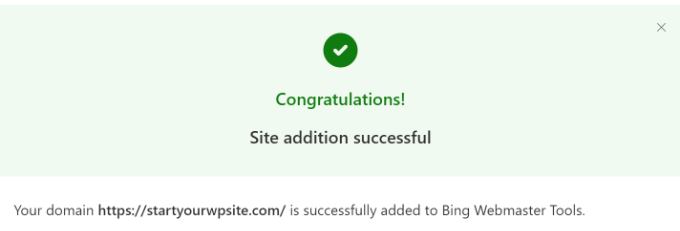
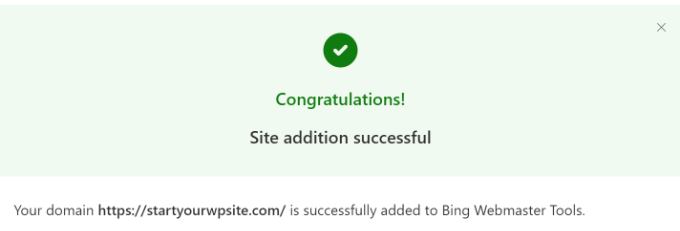
وب سایت خود را از کنسول جستجوی گوگل وارد کنید
همچنین می توانید سایت وردپرس خود را با وارد کردن سایت به ابزار وب مستر بینگ اضافه کنید کنسول جستجوی گوگل
اگر از این روش استفاده می کنید، دیگر لازم نیست نگران تایید وب سایت خود باشید اضافه کردن یک کد HTML. با این حال، Bing نیاز به دسترسی به حساب Google شما دارد، که اگر Webmaster Tools یا حساب Google شما به خطر بیفتد، می تواند یک خطر امنیتی باشد.
برای شروع، می توانید با استفاده از حساب مایکروسافت، بینگ یا فیس بوک خود وارد Bing شوید.
در مرحله بعد، ادامه دهید و روی دکمه «واردات» در زیر قسمت Import your site from GSC کلیک کنید.
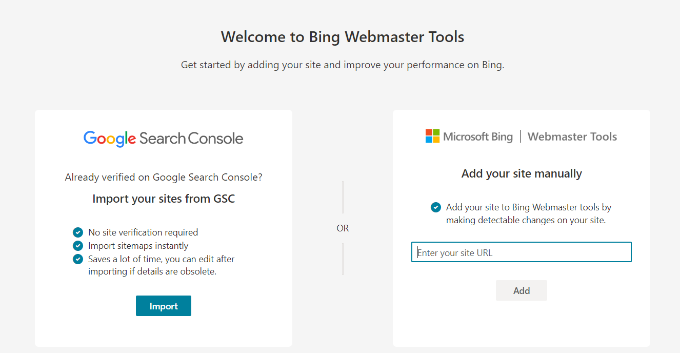
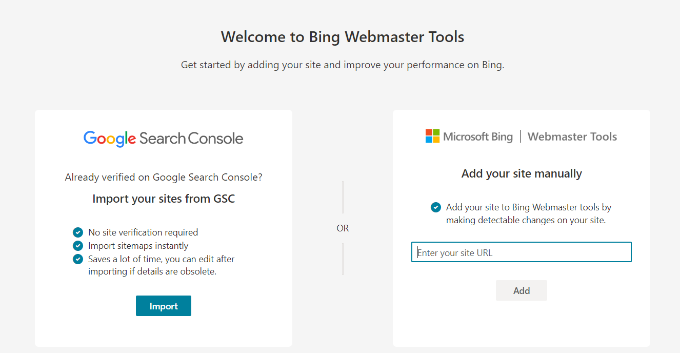
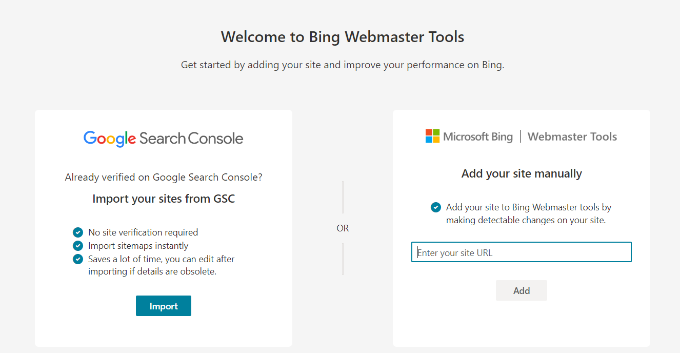
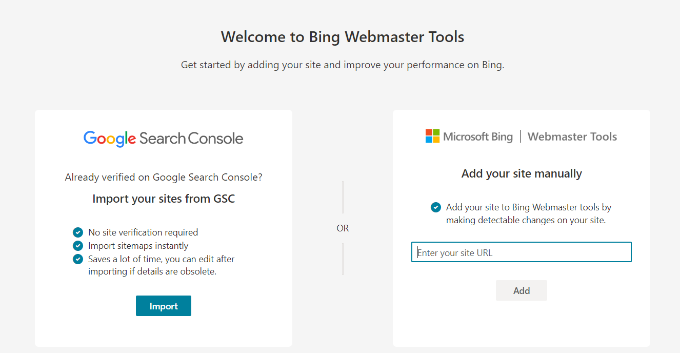
پس از آن، پیامی خواهید دید که به شما نشان میدهد چه دادههایی از حساب کنسول جستجوی Google وارد میشود و Bing چگونه از آن استفاده میکند.
به سادگی روی دکمه “ادامه” کلیک کنید تا به جلو بروید.
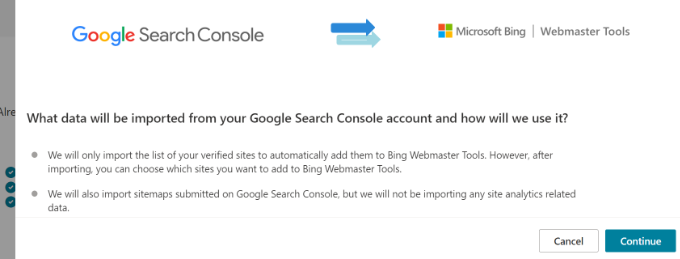
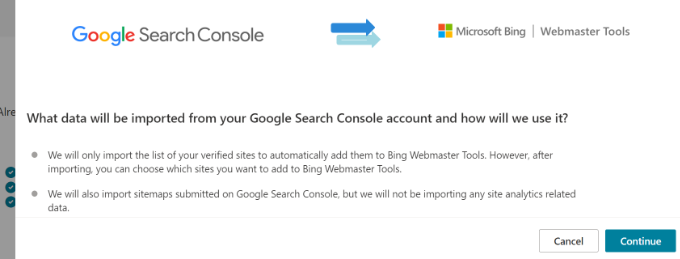
در مرحله بعد، باید حساب Google خود را برای ورود به سیستم انتخاب کنید.
پیش بروید و حسابی را که برای ورود به کنسول جستجوی گوگل استفاده می کنید انتخاب کنید.
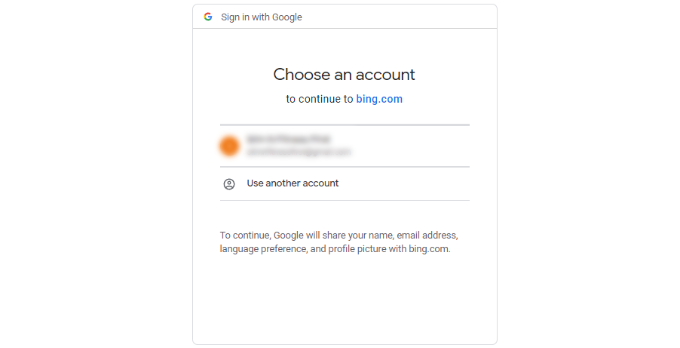
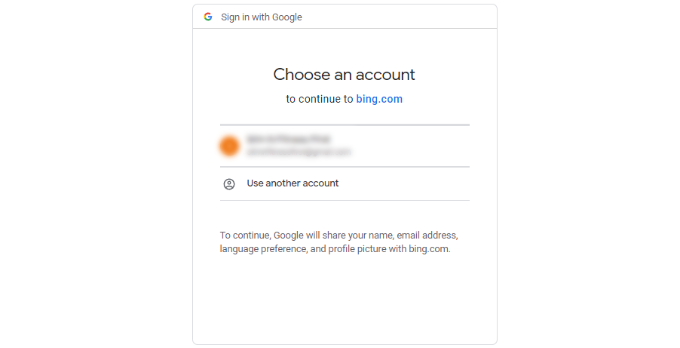
در صفحه بعدی، Bing درخواست دسترسی به حساب Google شما را خواهد داد.
برای ادامه، کافی است روی دکمه «مجاز» کلیک کنید.
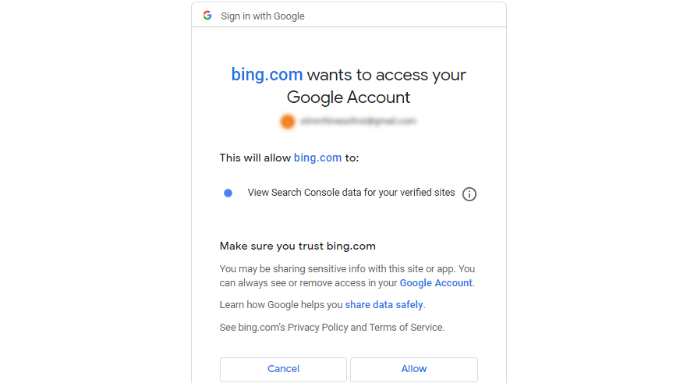
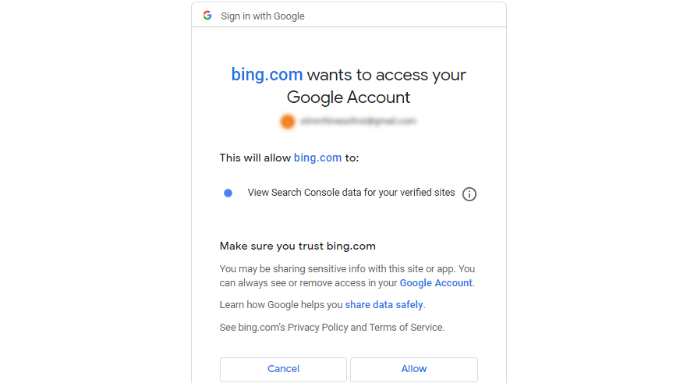
در مرحله بعد، وب سایت هایی را خواهید دید که به کنسول جستجوی گوگل متصل هستند.
پیش بروید و هر وب سایتی را که می خواهید به ابزار وب مستر بینگ وارد کنید انتخاب کنید و روی دکمه «وارد کردن» کلیک کنید.
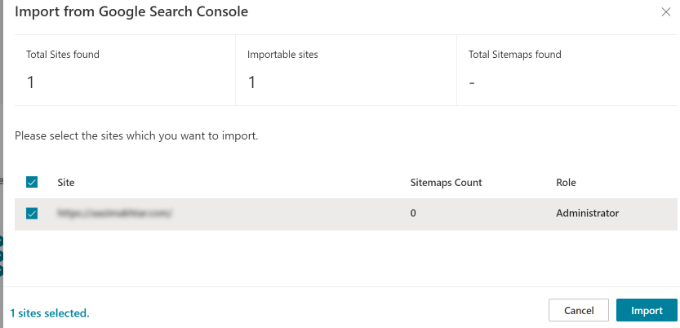
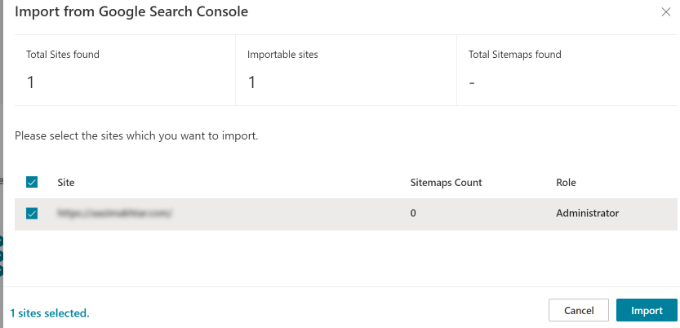
اکنون پیامی مبنی بر اینکه وب سایت شما با موفقیت وارد شده است را مشاهده می کنید.
برای بستن پنجره و مشاهده داشبورد Bing Webmaster Tools، میتوانید روی دکمه «انجام شد» کلیک کنید.
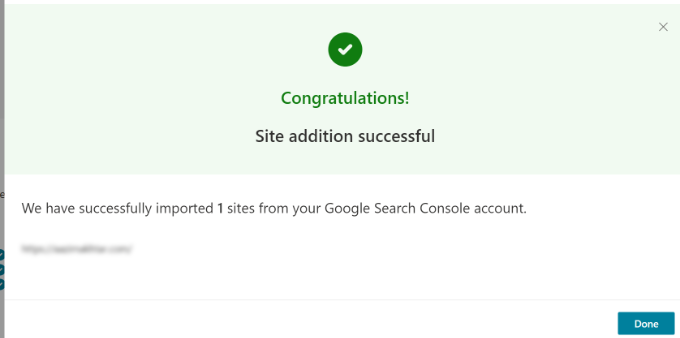
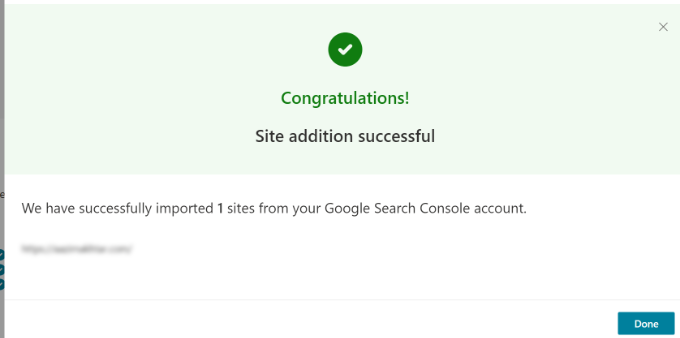
امتیاز: نحوه استفاده از ابزار وب مستر بینگ
در داشبورد Webmaster Tools، شما به ابزارها و گزینه های مختلفی دسترسی دارید. توجه داشته باشید که Bing پس از راهاندازی دادهها در سایت وردپرس شما، حداکثر ۴۸ ساعت طول میکشد تا دادهها را در گزارشهای ابزار وبمستر خود منعکس کند.
برای مثال، می توانید با رفتن به برگه Search Performance، عملکرد جستجوی سایت خود را مشاهده کنید. سپس می توانید از این داده ها استفاده کنید تا ببینید افراد از چه عباراتی برای یافتن وب سایت شما استفاده می کنند و انجام تحقیق در مورد کلمات کلیدی برای توسعه ایده های محتوای جدید
به طور مشابه، این ابزار همچنین به شما امکان می دهد یک URL خاص را بررسی کنید تا ببینید آیا مشکلی در خزیدن وجود دارد یا خیر. به سادگی می توانید لینک پست یا صفحه را در تب URL Inspection وارد کرده و خطاها را مشاهده کنید.
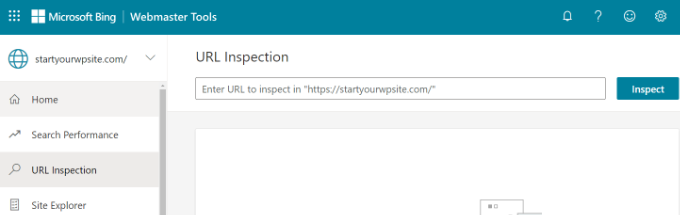
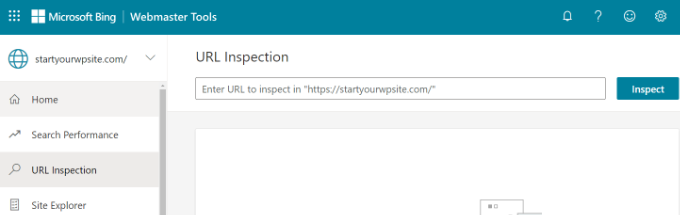
با Bing Webmaster Tools، می توانید خود را ارسال کنید نقشه سایت در ابزار وب مستر بینگ برای کمک به موتور جستجو برای کشف سریع محتوای جدید.
برای جزئیات بیشتر، لطفا به راهنمای ما در مورد مراجعه کنید نحوه ارسال سایت به موتورهای جستجو.
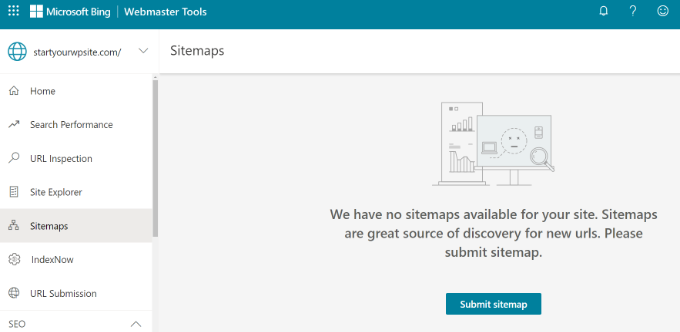
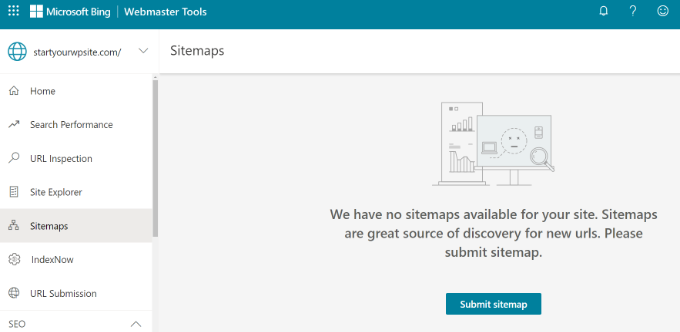
بهعلاوه، میتوانید هر گونه خطایی را که میتواند مانع از نمایش محتوای شما در نتایج جستجوی Bing شود، اسکن کنید.
اگر یک پست وبلاگ یا صفحه فرود در نتایج جستجو ظاهر نمی شود، می توانید به برگه «ارسال URL» بروید و محتوای خود را به صورت دستی برای نمایه سازی ارسال کنید.
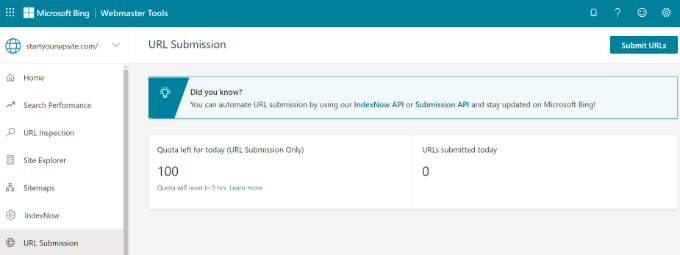
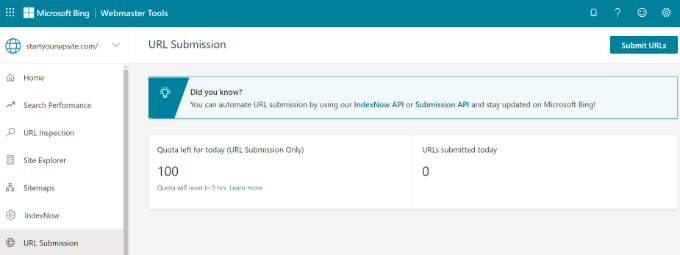
امیدواریم این مقاله به شما کمک کند تا یاد بگیرید چگونه وبسایت خود را به ابزار وب مستر بینگ اضافه کنید. شما همچنین می توانید راهنمای ما را مشاهده کنید SEO WooCommerce آسان شده استو انتخاب متخصص ما از بهترین افزونه ها و ابزارهای سئو وردپرس برای رشد وب سایت شما
اگر این مقاله را دوست داشتید، لطفا در ما مشترک شوید کانال یوتیوب برای آموزش ویدیویی وردپرس. شما همچنین می توانید ما را در پیدا کنید توییتر و فیس بوک.
پست چگونه وب سایت خود را به ابزار وب مستر بینگ اضافه کنید اولین بار در ظاهر شد WPBeginner.